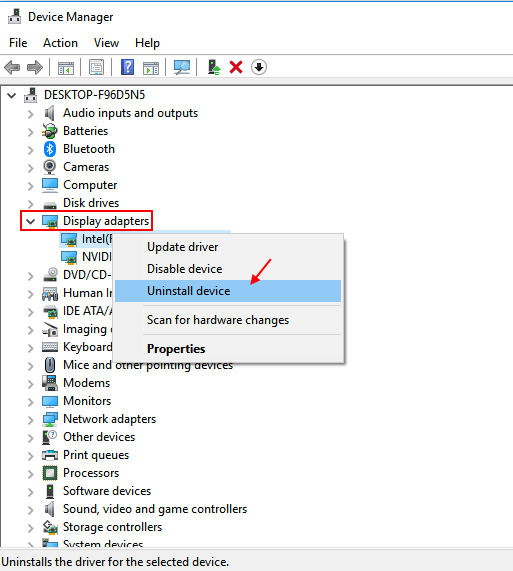Esegui una scansione SFC per risolvere il problema
- L'errore potrebbe essersi verificato a causa di file di sistema danneggiati, interferenze con un'altra app o software obsoleto.
- Per risolvere questo problema, puoi eseguire una scansione SFC, reinstallare Kaspersky o ripristinare Windows alla versione precedente.
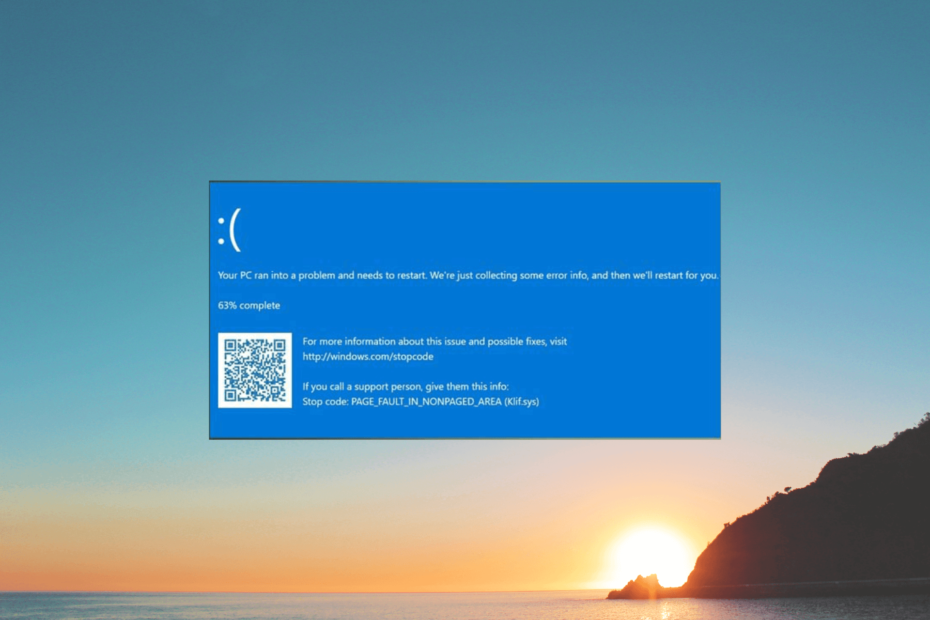
XINSTALLARE CLICCANDO SUL FILE DI DOWNLOAD
- Scarica DriverFix (file di download verificato).
- Clic Inizia scansione per trovare tutti i driver problematici.
- Clic Aggiorna driver per ottenere nuove versioni ed evitare malfunzionamenti del sistema.
- DriverFix è stato scaricato da 0 lettori questo mese.
Se hai riscontrato un errore Blue Screen of Death che mostra un codice di arresto Klif.sys, questa guida può aiutarti! Tratteremo tutti i metodi disponibili per correggere l'errore della schermata blu subito dopo aver discusso le cause.
Cosa causa l'errore Blue Screen of Death di Klif.sys?
L'errore BSoD Klif.sys è causato da un problema con l'antivirus Kaspersky. Klif.sys è un driver di sistema installato con i prodotti Kaspersky Lab ed è responsabile dell'intercettazione e del monitoraggio degli eventi di sistema per proteggere il PC da malware e altre minacce.
Potrebbero esserci vari motivi per cui si è verificato questo errore BSoD; alcuni di quelli comuni sono menzionati qui:
- File del driver danneggiato – Se il driver Klif.sys il file viene danneggiato o danneggiato, potrebbe attivare un errore BSOD. Prova a eseguire scansioni SFC e DISM per correggere l'errore.
- Incompatibilità con gli aggiornamenti di Windows – A volte, un aggiornamento di Windows può entrare in conflitto con il driver Klif.sys, causando un errore BSoD. Tentativo disinstallare l'ultimo aggiornamento.
- Conflitti con altri software – Se altri software di sicurezza o driver di sistema sono in conflitto con il driver Klif.sys, potrebbe attivare questo errore di schermata blu. Disinstallare o disabilitare il software di sicurezza per risolvere il problema.
- Problemi hardware – In rari casi, problemi hardware come un disco rigido guasto o una memoria possono attivare un errore BSoD relativo a Klif. sys. Prova a eseguire a test di memoria.
Ora che conosci le cause, diamo un'occhiata alle soluzioni per risolverlo.
Come posso correggere l'errore Blue Screen of Death di Klif.sys?
Prima di impegnarsi in passaggi avanzati per la risoluzione dei problemi, dovresti prendere in considerazione l'esecuzione dei seguenti controlli:
- Riavvia il tuo computer.
- Prova a reinstallare il software Kaspersky.
- Disinstallare altri software di sicurezza di terze parti.
- Assicurati che Windows sia aggiornato.
Se queste piccole modifiche non hanno funzionato per te, passa alle soluzioni dettagliate di seguito.
1. Elimina il file Klif.sys
- Premere finestre + R per aprire il Correre la finestra di dialogo.
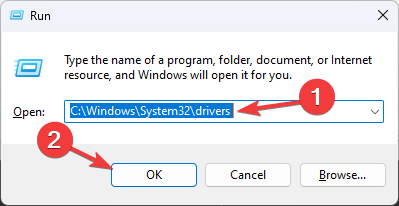
- Digitare il seguente percorso e fare clic OK:
C:\Windows\System32\driver - Individua e seleziona Klif.sys e fare clic su Eliminare pulsante.
- Ora nel Correre finestra, copia e incolla il seguente percorso e fai clic OK:
C:\Windows\System32\DriverStore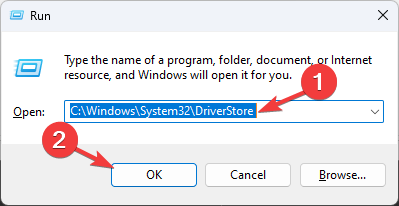
- Cerca e seleziona Klif.sys e fare clic su Eliminare pulsante.
2. Aggiorna tutti i driver di dispositivo
- Premere finestre + IO per aprire il Impostazioni app.
- Vai a aggiornamento Windowse fare clic Opzioni avanzate.
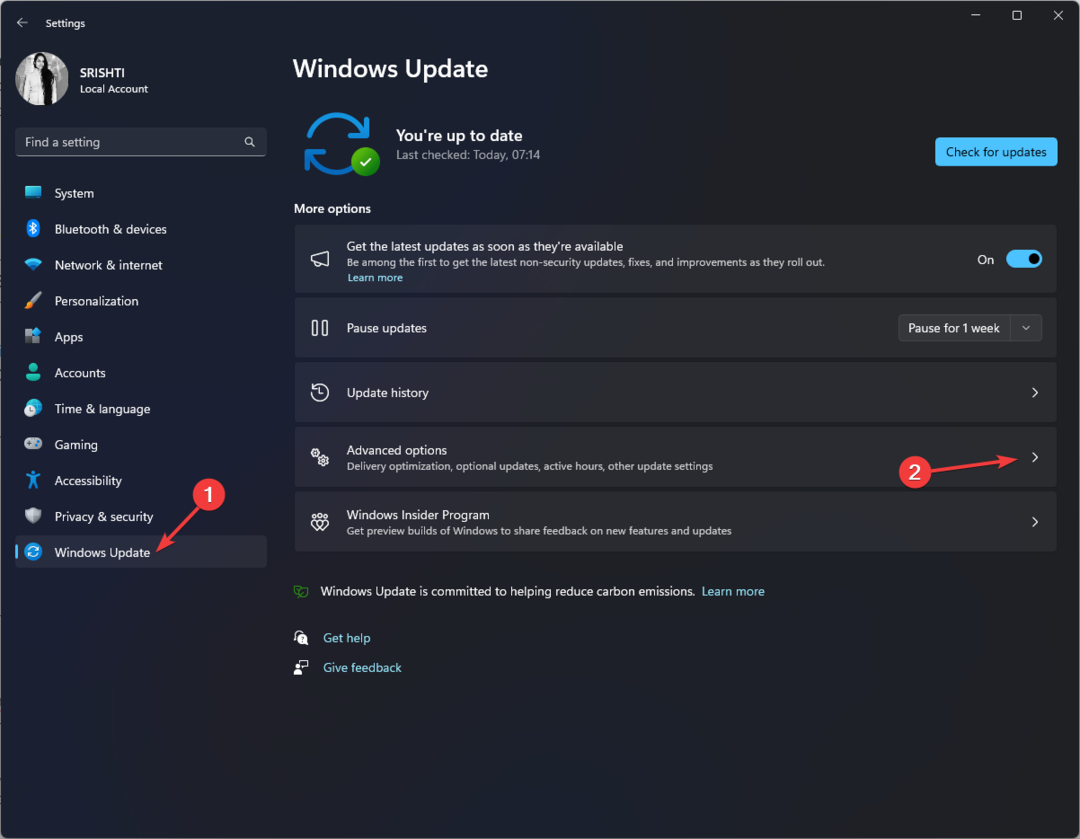
- Sotto Opzioni aggiuntive, fare clic Aggiornamenti facoltativi.
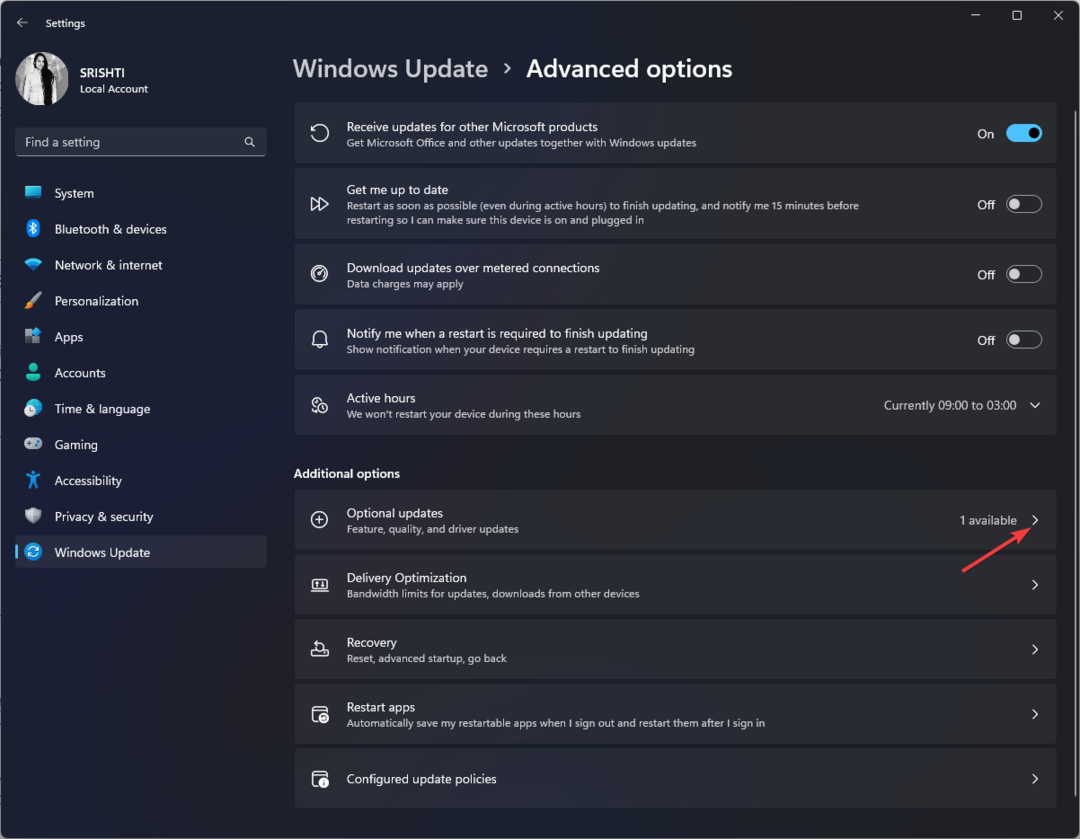
- Fare clic per espandere e, se è disponibile un aggiornamento, selezionarlo e fare clic Scarica e installa.
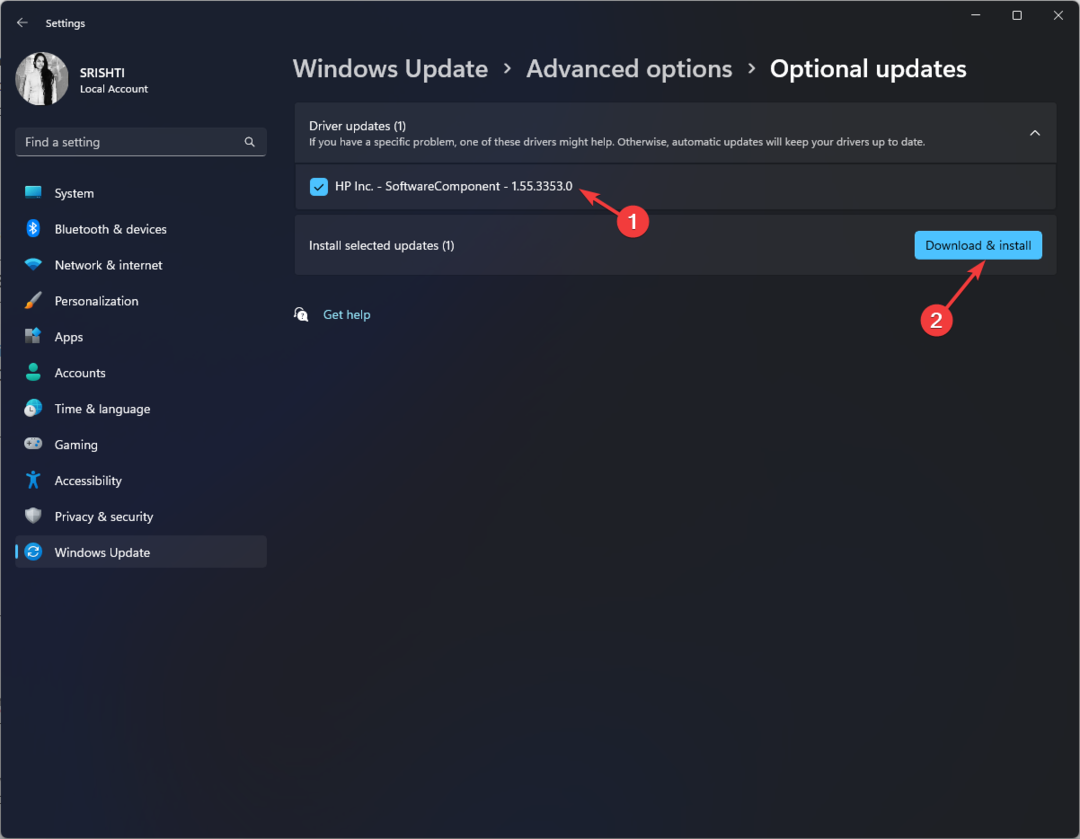
- Gli aggiornamenti dei driver disponibili verranno scaricati e il computer verrà riavviato. Quindi assicurati di aver salvato tutto il tuo lavoro e chiuso tutte le app in esecuzione.
È ugualmente possibile risolvere questo problema o continuare a ricevere lo stesso errore se gli aggiornamenti non sono disponibili.
Per aumentare le possibilità e sicuramente aggiornare i driver obsoleti, puoi semplicemente utilizzare uno strumento alternativo sviluppato per rilevare e riparare automaticamente i vecchi driver di dispositivo.
⇒ Ottieni DriverFix
3. Esegui scansioni SFC e DISM
- Premi il tasto Windows, digita cmd e clicca Esegui come amministratore.
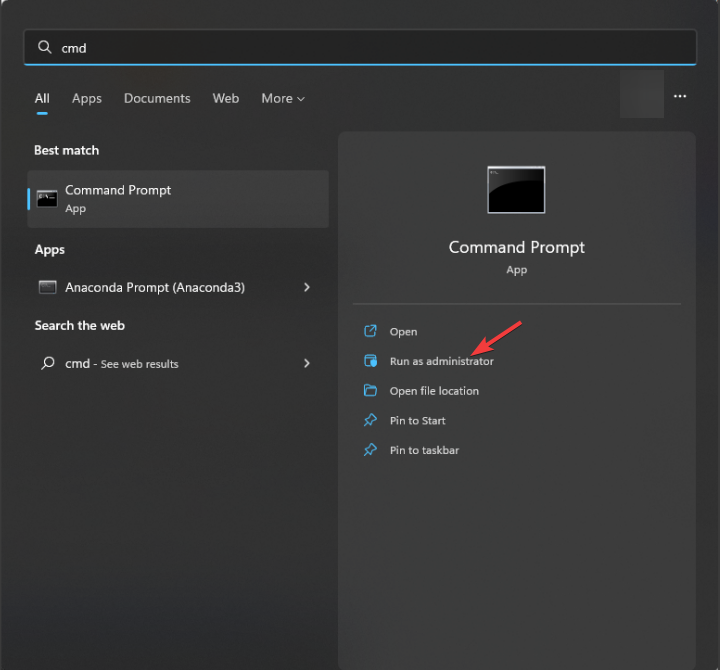
- Digita il seguente comando per riparare i file di sistema e premi accedere:
sfc/scannow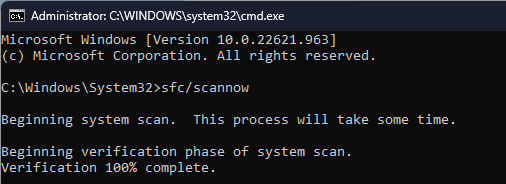
- Attendi il completamento della scansione e, se si verifica un errore, copia e incolla i seguenti comandi uno per uno e premi accedere dopo ogni comando:
-
DISM /Online /Cleanup-Image /CheckHealth
DISM /Online /Cleanup-Image /ScanHealth
DISM /Online /Cleanup-Image /RestoreHealth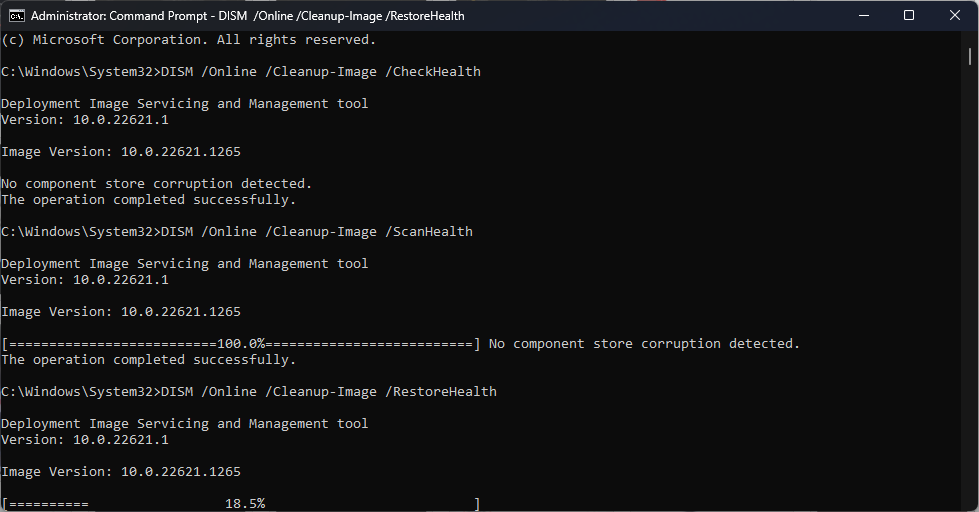
-
- Una volta completata la scansione, riavvia il computer per confermare le modifiche.
4. Eseguire un Ripristino configurazione di sistema
- premi il finestre chiave, tipo pannello di controlloe fare clic Aprire.
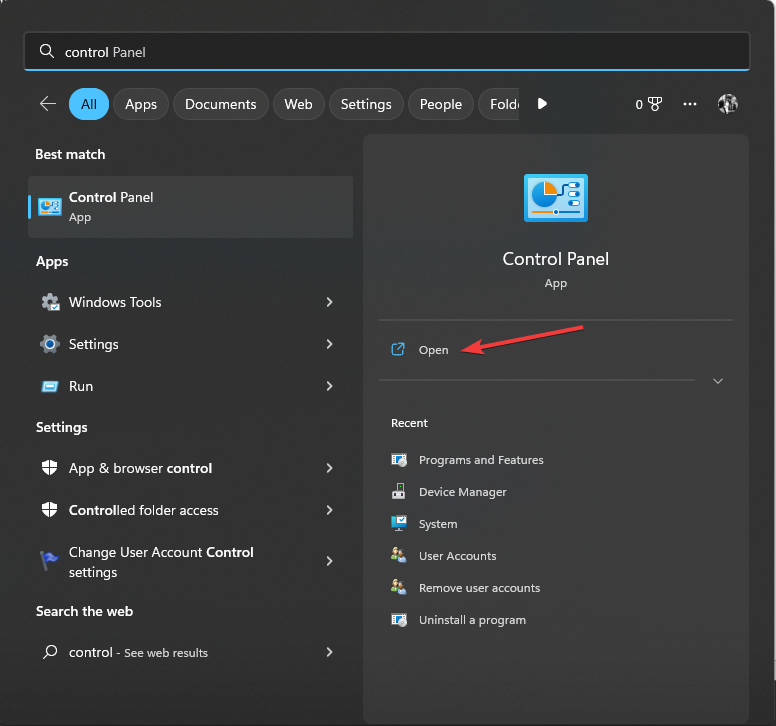
- Selezionare Visto da COME Icone grandi e clicca Recupero.
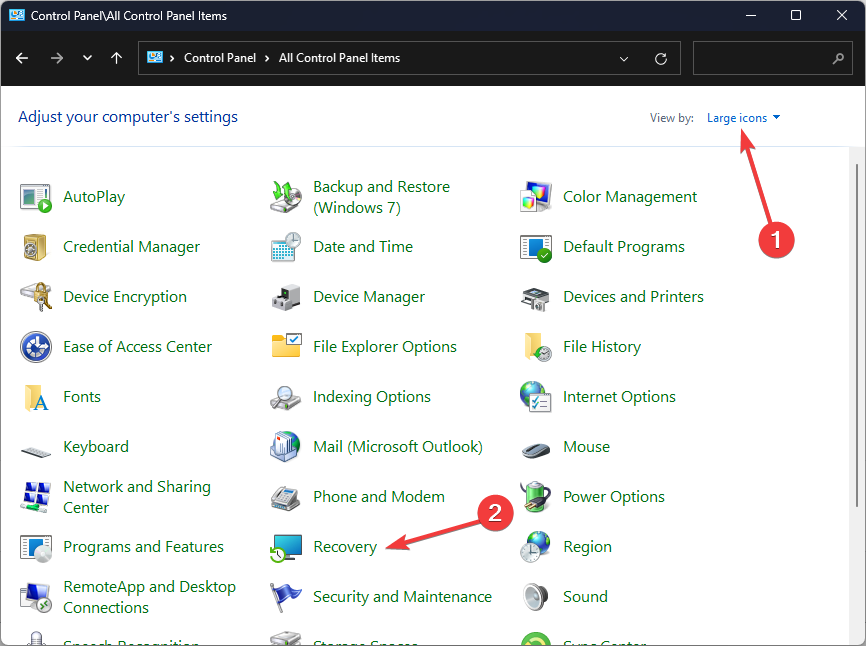
- Clic Apri Ripristino configurazione di sistema.
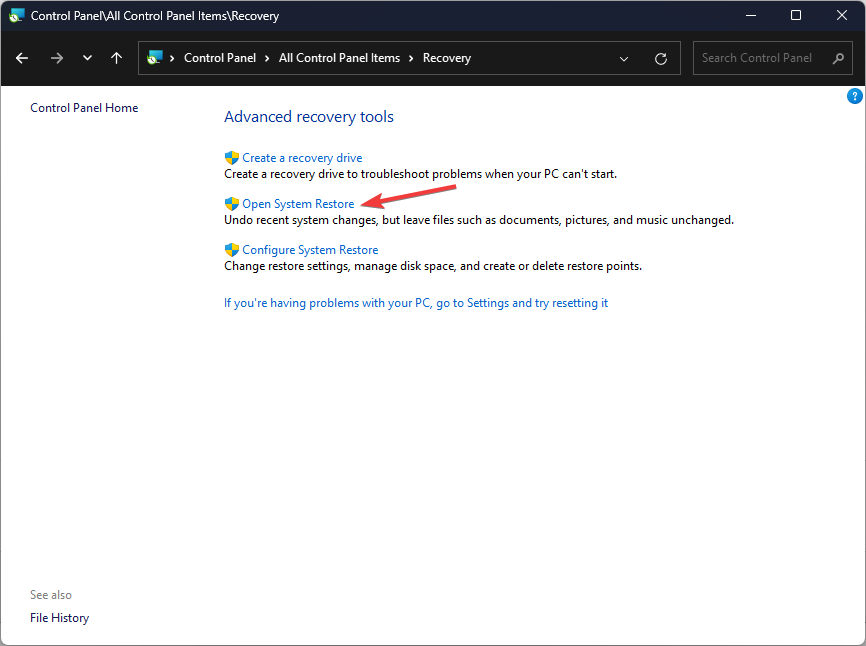
- Sul Ripristino del sistema finestra, selezionare Scegli un punto di ripristino diverso e clicca Prossimo.
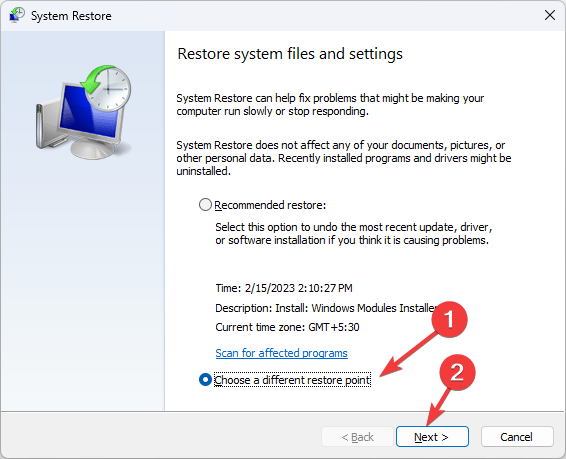
- Selezionare il punto desiderato e fare clic Prossimo.
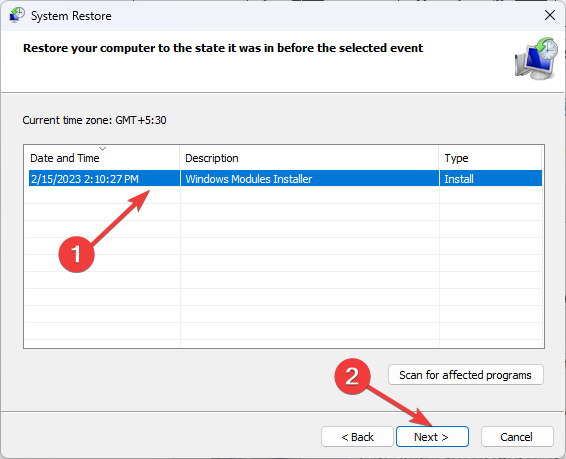
- Clic Fine.
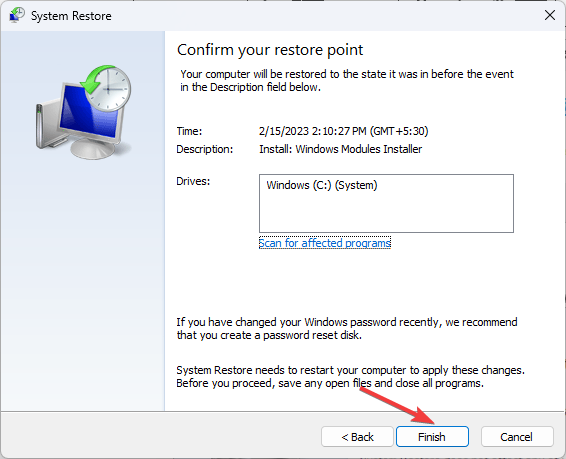
Windows si riavvierà e lo ripristinerà nel punto selezionato. Se la Ripristino configurazione di sistema non è stato completato correttamente, puoi seguire questa guida informativa per ottenere soluzioni rapide.
- 0x80240009 Errore di Windows Update: come risolverlo
- Che cos'è Jp2launcher.exe e a cosa serve?
- 0x80090017 Errore di Windows Update: come risolverlo
- Microsoft Search: come trovare informazioni pertinenti con Copilot
- Non tutti gli aggiornamenti sono stati disinstallati correttamente [correzione]
5. Esegui un test di memoria
- premi il finestre chiave, tipo diagnostica della memoria di Windowse fare clic Aprire.
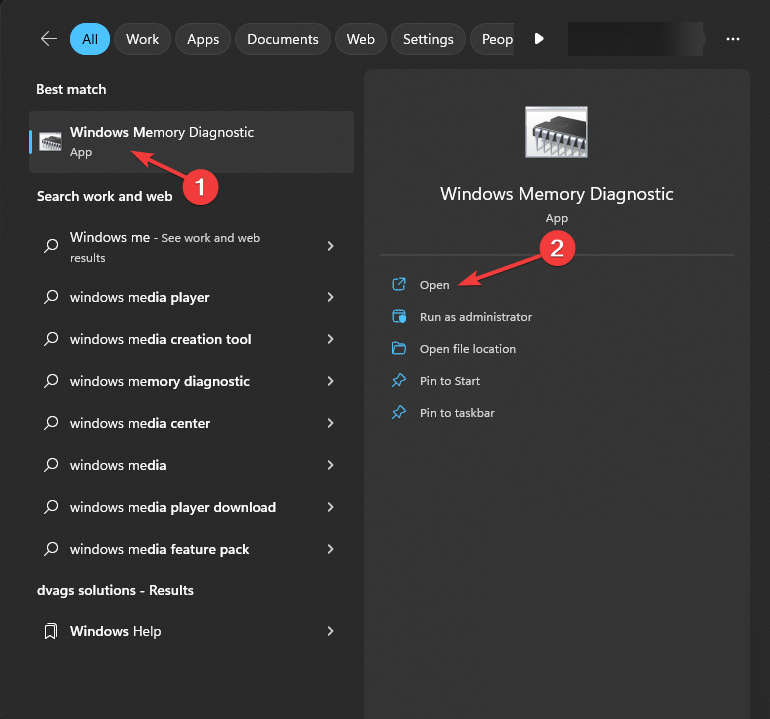
- Prima di andare avanti, salva il tuo lavoro e chiudi tutte le applicazioni in esecuzione. Una volta fatto, clicca Riavvia ora e verifica la presenza di problemi.
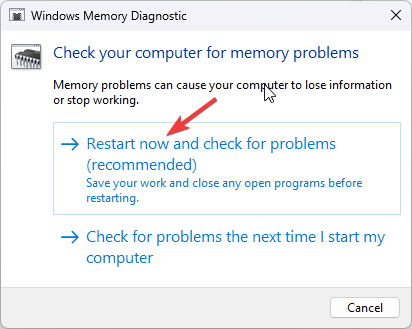
- Windows si riavvierà ed eseguirà automaticamente i controlli diagnostici. Si prega di essere pazienti, poiché questo processo potrebbe richiedere del tempo.
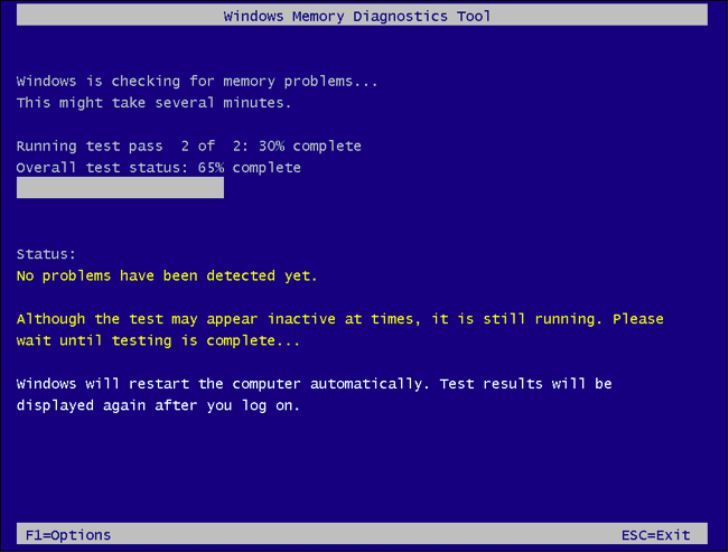
Al termine, Windows si riavvierà e potrai vedere i risultati del test. Se non ci sono errori, puoi andare oltre.
Tuttavia, se sono elencati errori, la RAM potrebbe essere difettosa. Potrebbe essere necessario pulire e riposizionare i moduli di memoria. Se gli errori persistono, potrebbe essere necessario sostituirli.
Se finora nulla ha funzionato per te, devi eseguire a installazione pulita di Windows.
Quindi, questi sono i metodi per correggere le cause dell'errore Blue Screen of Death di Klif.sys. Se hai domande o suggerimenti, sentiti libero di menzionarli nella sezione commenti qui sotto.
Hai ancora problemi? Risolvili con questo strumento:
SPONSORIZZATO
Alcuni problemi relativi ai driver possono essere risolti più rapidamente utilizzando uno strumento dedicato. Se hai ancora problemi con i tuoi driver, basta scaricare DriverFix e farlo funzionare in pochi clic. Dopodiché, lascia che prenda il sopravvento e correggi tutti i tuoi errori in pochissimo tempo!